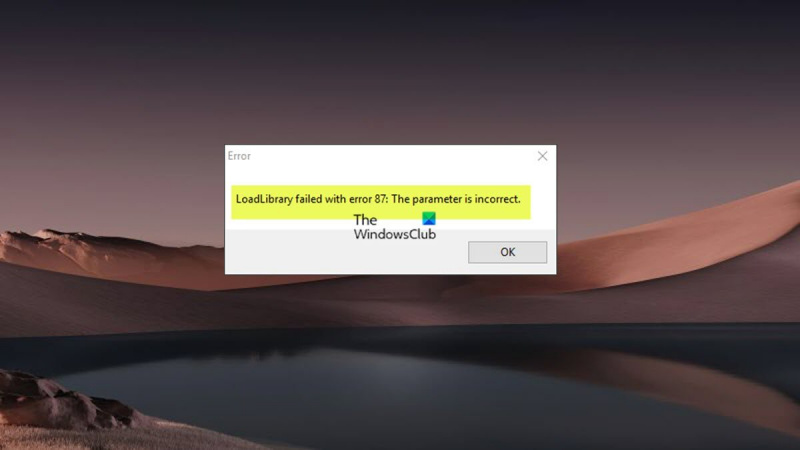אם אתה מומחה IT, כנראה שראית את הודעת השגיאה LoadLibrary בעבר. שגיאה זו יכולה להתרחש ממספר סיבות, אך הסיבה השכיחה ביותר היא פרמטר לא חוקי.
כאשר אתה רואה שגיאה זו, חשוב לבדוק את הפרמטרים שהועברו לפונקציה LoadLibrary. ברוב המקרים, הבעיה היא בנתיב לקובץ ה-DLL שצוין. לפעמים, הבעיה היא ב-DLL עצמו.
אם הנתיב ל-DLL שגוי, אתה יכול לנסות לתקן אותו על ידי הגדרת |_+_| משתנה הסביבה. אם ה-DLL פגום, יהיה עליך להחליף אותו בעותק חדש.
במקרים מסוימים, שגיאת LoadLibrary נגרמת על ידי זיהום בתוכנה זדונית. אם אתה חושד שזה המקרה, עליך לסרוק את המחשב שלך באמצעות תוכנה אמינה נגד תוכנות זדוניות.
עבור חלק ממשתמשי Windows 11 או Windows 10 PC בעת פתיחה או יצירה של פרויקט או מסמך מפה ב- ArcGIS Pro או ArcMap LoadLibrary נכשל עם שגיאה 87: פרמטר לא חוקי עלולה להופיע הודעת שגיאה. שגיאה זו ידועה כמתרחשת בעיקר בתוכניות תלת-ממד כולל אדריכל ראשי, AutoCAD ו-Blender הפועלות במחשבים עם AMD GPU. פוסט זה מספק את הפתרונות הישימים ביותר לשגיאה.
חלונות 10 לעדכן את התחת - -

הודעת השגיאה יכולה להיות אחת מהבאות.
- LoadLibrary נכשל עם שגיאה 87: פרמטר לא חוקי.
- LoadLibrary נכשל עם שגיאה 87: פרמטר לא חוקי.
מהי LoadLibrary?
על פי התיעוד של מיקרוסופט, ניתן להשתמש בפונקציה LoadLibrary כדי לטעון מודול ספרייה למרחב הכתובות של תהליך ולהחזיר ידית אחיזה שניתן להשתמש בה כדי לקבל את הכתובת של פונקציית DLL. LoadLibrary יכולה להצביע על קובץ .exe כדי לקבל טיפול שניתן להשתמש בו במקרים הבאים:
- קובע את המיקום של משאב עם הסוג והשם שצוינו במודול שצוין.
- קבל ידית אחיזה שניתן להשתמש בה כדי לקבל מצביע לבייט הראשון של המשאב שצוין בזיכרון.
התרחשות בעיה זו קשורה לתצורה של כרטיס המסך של המחשב ויכולה להיגרם מהסיבות הבאות:
- מנהל ההתקן של כרטיס המסך לא מעודכן.
- למכונה יש כרטיסים גרפיים מתנגשים.
- פרוטוקול שולחן עבודה מרוחק (RDP) מתחבר לכרטיס הגרפי המשולב של Intel כברירת מחדל, לא לכרטיס הגרפי המשמש את יישום התלת-ממד של שולחן העבודה.
שגיאת LoadLibrary, שגיאה 87, פרמטר לא חוקי
אם אתה מנסה להפעיל תוכניות תלת מימד כגון AutoCAD, Blender או Chief Architect, או לפתוח או ליצור פרויקט או מסמך מפה בתוכנת ArcGIS Pro או ArcMap, LoadLibrary נכשל עם שגיאה 87: פרמטר לא חוקי מופיעה הודעת שגיאה במסך Windows 11/10, אתה יכול לנסות את התיקונים המומלצים להלן ולראות מה פותר את הבעיה במערכת שלך.
- שנה את שם הקובץ atig6pxx.dll.
- עדכן את מנהל ההתקן של כרטיס המסך שלך
- השבת כרטיס מסך משולב
- פתרון הבעיה עם כרטיסי מסך מתנגשים
- הגדר את AMD Radeon להפעלת התוכנית במצב ביצועים גבוהים.
- התקן מחדש תוכנת תלת מימד
הבה נבחן את תיאור התהליך ביחס לכל אחד מהפתרונות המפורטים.
1] שנה את שם הקובץ atig6pxx.dll.
atig6pxx.dll הוא קובץ ספריית קישורים דינמית (DLL) המהווה חלק מ- PowerXpress Vista. מנהל ההתקן של OpenGL פותח על ידי Advanced Mirco Devices, Inc. פתרון זה מיועד ל LoadLibrary נכשל עם שגיאה 87: פרמטר לא חוקי שגיאה שמתרחשת במחשב Windows 11/10 שלך ומחייבת אותך לשנות את שם הקובץ atig6pxx.dll. כדי להשלים משימה זו, בצע את השלבים הבאים:
- ודא שאתה מחובר כמנהל.
- נְקִישָׁה מקש Windows + E כדי לפתוח את סייר הקבצים.
- נווט אל נתיב הספרייה למטה:
- במיקום זה, גלול ומצא atig6pxx.dll קוֹבֶץ.
- לאחר שנמצא, לחץ לחיצה ימנית ושנה את שם הקובץ כ atig6pxx.dll.bak .
- צא מסייר כשתסיים.
אם לא הצלחת לשנות את שם הקובץ עקב הרשאות למרות שהיית מחובר כמנהל, אתה יכול לאתחל למצב בטוח ולאחר מכן לנסות שוב את פעולת שינוי שם הקובץ DLL.
לקרוא : תקן שגיאה חסרה של amd_ags_x64.dll ב-Windows
2] עדכן את מנהל ההתקן של כרטיס המסך שלך
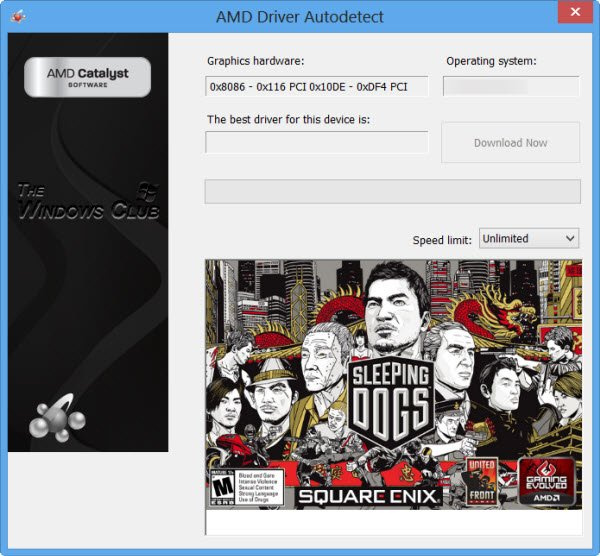
ידוע שמנהל התקן של כרטיס גרפי AMD מיושן הוא האשם. במקרה זה, להלן האפשרויות שלך:
- הדרך הקלה ביותר לעדכן מנהלי התקנים של AMD היא להשתמש בתוכנת מערכת AMD הרשמית. זיהוי אוטומטי של מנהלי התקנים של AMD. תוכנית זו קלה לשימוש ותקל עליך לנהל כרטיסים גרפיים ועוד. אם קיים מנהל התקן חדש, תקבל הודעה. אם זה עדיין לא מותקן במחשב שלך, אתה יכול להיכנס לאתר שלהם ולהוריד את הגרסה העדכנית ביותר.
- אתה יכול לעדכן באופן ידני את מנהל ההתקן הגרפי דרך מנהל ההתקנים אם כבר הורדת .inf אוֹ .sys קובץ מנהל ההתקן.
- אתה יכול גם לעדכן את מנהל ההתקן באמצעות שורת הפקודה.
- ב-Windows Update, תוכל גם לקבל עדכוני מנהלי התקנים במקטע העדכונים האופציונליים.
- אתה גם יכול עבור ישירות לאתר AMD והורד את הדרייבר העדכני של כרטיס המסך.
- אפשרות נוספת העומדת לרשותך היא לעדכן אוטומטית את מנהלי ההתקן שלך עם כל אחת מתוכנות עדכון מנהל ההתקן החינמיות עבור Windows 11/10 PC.
עם זאת, אם מנהל ההתקן הנוכחי אינו פותר את השגיאה, נסה להחזיר את מנהל ההתקן לאחור, או הורד והתקן גרסה קודמת של מנהל ההתקן.
בעת שימוש במחשב נייד המחובר לתחנת העגינה, נתק את המחשב הנייד מתחנת העגינה והפעל מחדש את תוכנת התלת-ממד לפני חיבור מחדש לתחנת העגינה. בדוק גם אם יש עדכון קושחה מיצרן המזח.
לקרוא : Windows ממשיך להתקין מנהלי התקנים ישנים של AMD
3] השבת כרטיס גרפי משולב
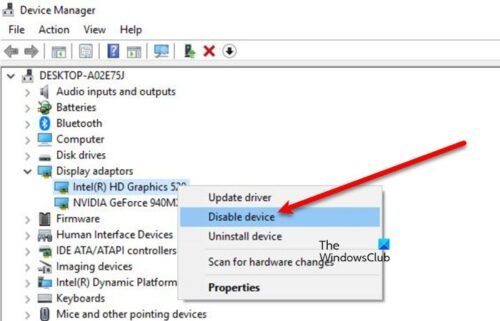
פתרון זה ישים בעת שימוש בפרוטוקול שולחן העבודה המרוחק (RDP) כדי להתחבר למחשב מרוחק לצורך גישה מרחוק לכל אחד מיישומי שולחן העבודה התלת-ממדיים הללו - ייתכן שהשגיאה קשורה להפעלת RDP עצמה, מכיוון שעלולה להיות התנגשות בין כרטיס המסך שצוין על ידי RDP -connection, והכרטיס המשמש את תוכנת התלת מימד במחשב המרוחק. RDP מתחבר לכרטיס הגרפי המשולב של אינטל כברירת מחדל, לא לכרטיס הגרפי המשמש את תוכנת התלת מימד. במקרה זה, כדי לפתור את הבעיה, תוכל להשבית את מנהל ההתקן של AMD או את הכרטיס הגרפי המשולב של Intel במהלך הפגישה של שולחן העבודה המרוחק. אתה מתנתק ולאחר מכן מחבר מחדש סשן RDP לאחר ניתוק המתאם הגרפי.
לקרוא : חומרה גרפית לא נתמכת רשמית עבור שגיאת 3D Photoshop
לתקן חלונות 10
4] פתור את הבעיה של כרטיסים גרפיים מתנגשים.
יישומי 3D שולחניים אלה מסתמכים במידה רבה על היכולות של כרטיסים גרפיים. לפעמים התנגשות בכרטיס גרפי עלולה לגרום לתוכניות אלו לקרוס, במיוחד כאשר במחשב מותקן כרטיס גרפי ייעודי בנוסף לכרטיס הגרפי המשולב (לדוגמה, אינטל עם AMD FirePro). במקרה זה, לפתרון בעיות כדי לגלות אם הכרטיסים הגרפיים הם האשם, אתה יכול להריץ סדרה של השבת/הפעל מחדש/אתחל מחדש שלבים לשדרוג המחשב שלך כך שתוכנית התלת-ממד תוכל לקבוע באיזה כרטיס להשתמש בעת הפעלה והצגת נתונים.
תעשה את הדברים הבאים:
- אם פתוח, סגור את תוכנת התלת מימד.
- לאחר מכן לחץ על הכפתור מקש Windows + X פתח את תפריט משתמש כוח.
- נְקִישָׁה M מקש במקלדת כדי לפתוח את מנהל ההתקנים.
- גלול מטה את רשימת המכשירים המותקנים והרחב מתאמי וידאו סָעִיף.
- כעת לחץ לחיצה ימנית והשבת את כרטיס המסך הראשון.
- הפעל מחדש את המחשב.
- פתח שוב את תוכנית התלת מימד.
- פתח שוב את מנהל ההתקנים והפעל את הכרטיס הגרפי הראשון.
- לאחר מכן, כבה את כרטיס המסך השני.
- הפעל מחדש את המחשב.
- פתח שוב את תוכנית התלת מימד.
- פתח שוב את מנהל ההתקנים והפעל שוב את הכרטיס הגרפי השני.
- הפעל מחדש את המחשב.
- פתח שוב את תוכנית התלת מימד.
אם הבעיה נפתרת על ידי השבתת כרטיס זה או אחר, זה עשוי להצביע על כך שכרטיסי המסך הם הגורם לבעיה.
לקרוא : גרפיקה משולבת או בדידה - מה אני צריך?
5] הגדר את AMD Radeon להפעיל את התוכנית במצב ביצועים גבוהים.
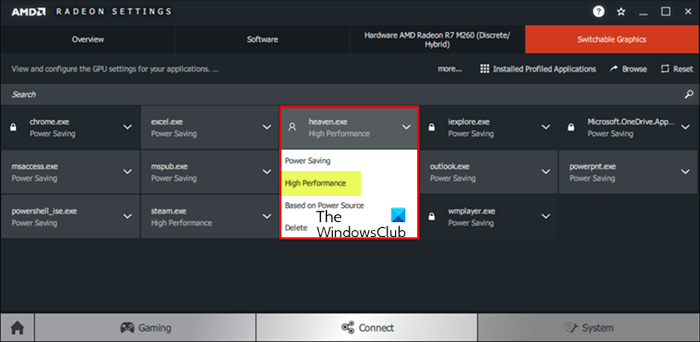
פתרון זה מחייב אותך להגדיר את תוכנת AMD Radeon או Catalyst Control Center להפעיל את יישום שולחן העבודה התלת-ממדי בר-הפעלה במצב ביצועים גבוהים. תעשה את הדברים הבאים:
- הפעל את תוכנית התלת מימד במחשב האישי שלך.
- הקליק הימני הבא שולחן עבודה .
- בחר הגדרות AMD Radeon מהתפריט.
- בחר מערכת.
- בחר גרפיקה ניתנת להחלפה.
- בתפריט 'גרפיקה ניתנת להחלפה' השקת אפליקציה תצוגה (מפרטת את היישומים האחרונים והפועלים כעת ואת מצב הגרפיקה שניתן להחלפה שהוקצה להם) תוצג כברירת מחדל. אם היישום הרצוי אינו זמין בתצוגה זו, לחץ על הסמל השקת אפליקציה אפשרות ובחר אפליקציות פרופיל מותקנות כדי להציג את כל היישומים שזוהו על ידי מנהל ההתקן הגרפי.
מצב ברירת המחדל עבור רוב היישומים נקבע מראש על ידי מערכת ההפעלה. יישומים עם דרישות GPU ספציפיות מוצגות טִירָה סמל ליד שם האפליקציה ולא ניתן לשנותו; יישומים אלה פועלים תמיד על ה-GPU המשולב במצב חיסכון בחשמל. עבור יישומים שאינם נעולים על ידי מערכת ההפעלה, ניתן לבחור את מצבי הגרפיקה הבאים הניתנים להחלפה מהתפריט הנפתח של האפליקציה:
Windows Update עדכון מתקין לא מקוון - -
- חיסכון באנרגיה – בוחר ב-GPU משולב שצורך פחות חשמל אך מספק ביצועים נמוכים יותר.
- ביצועים גבוהים - בוחר ב-GPU נפרד שצורך יותר חשמל אך מספק ביצועים טובים יותר.
- מבוסס על אספקת חשמל - בוחר את ה-GPU המשולב כאשר הוא פועל על סוללה ובוחר את ה-GPU הבדיד כאשר הוא מחובר לשקע חשמל.
- כעת לחץ על האפליקציה הנפתחת ובחר את המצב הרצוי עבור האפליקציה.
- הפעל מחדש את האפליקציה כדי שהשינויים ייכנסו לתוקף.
לקרוא : תוכנת AMD Radeon לא תיפתח ב-Windows 11
6] התקן מחדש את תוכנת התלת מימד.
אם שום דבר לא עובד, תצטרך להסיר לחלוטין את תוכנית התלת-ממד באמצעות כלי הסרת ההתקנה של התוכנה (אם זמין) או כל תוכנת הסרת התקנה חינמית של צד שלישי כדי להסיר לחלוטין את התוכנה מהמחשב שלך וכל קבצים שאריות מכל התקנות קודמות, מפתחות רישום מידע על Windows ורישיון. לאחר מכן, בקר באתר האינטרנט של ספק התוכנית, הורד והתקן את התוכנית במחשב Windows 11/10 שלך.
מקווה שזה עוזר!
קרא גם :
- LoadLibrary נכשל עם שגיאה 1114
- שגיאת פונקציה של LoadLibrary STATUS DLL NOT FOUND
- טעינת הספרייה נכשלה עם שגיאות 126, 87, 1114 או 1455.
כיצד לתקן את שגיאת Loadlibrary 87?
דרך אחת לתקן קריסת Loadlibrary עם שגיאה 87 היא לשנות את שם קובץ ה-DLL הספציפי. תעשה את הדברים הבאים:
- לחץ על לחצן התחל של Windows.
- הזן atig6pxx.dll.
- לחץ לחיצה ימנית על הקובץ ובחר מיקום הקובץ הפתוח (בדרך כלל C:/Windows/System32).
- שנה את שם הקובץ מ atig6pxx.dll ל atig6pxx.dll.bak .
- לחץ על המשך.
לא מצליח להשלים את הבקשה כי הפרמטר אינו חוקי 87?
אם אתה מקבל שגיאה של Error 87 Invalid Parameter כאשר אתה מנסה להפעיל את שירות Windows Update במחשב Windows 11/10 שלך, רוב הסיכויים ששירותי ברירת המחדל שונו לנקודה שבה חלק מהערכים נפגמו.
לקרוא : תיקון פרמטר - שגיאה לא חוקית בעת הדפסת מסמך
למה הפרמטר לא חוקי?
הפרמטר לא חוקי. משמעות השגיאה היא שבקשת המשתמש לגשת לנתיב התיקייה נכשלה. על פי הגדרת השגיאה, המשתמש אינו יכול לגשת לנתונים שלו במכשיר או להעתיק/להדביק ולהעביר קבצים לאורך נתיב התיקיות. פרמטרי שגיאה הם ערכים ספציפיים לספק הנכללים בהודעות השגיאה. לדוגמה, ספק עשוי לשייך את הודעת השגיאה 'אין אפשרות לפתוח טבלה'
מהו פרמטר במחשב נייד?
כל ערך שמועבר לתוכנית על ידי משתמש או תוכנה אחרת כדי להתאים את התוכנית למטרה מסוימת. הפרמטר יכול להיות כל דבר, למשל, שם קובץ, קואורדינטה, טווח ערכים, סכום כסף או קוד כלשהו.